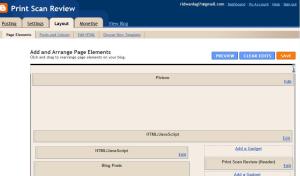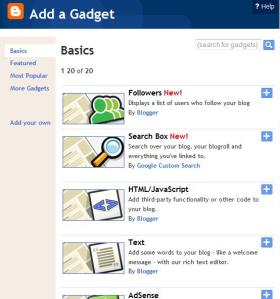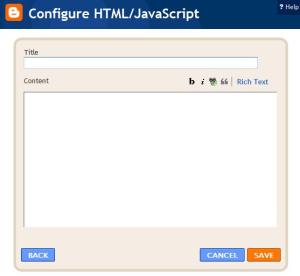Yahoo massenger merupakan salah satu fasilitas komunikasi yang cukup banyak pengemarnya. Dibalik kemudahannya tentu ada beberapa hal yang perlu untuk diwaspadai karena komunikasi yang anda lakukan dengan media ini masih berpeluang untuk diketahui dan dilihat oleh pihak lain. Dengan beberapa pilihan piranti yang tersedia untuk menelusup ke papan chatting maka anda harus berhati-hati. Anda ingin mencoba juga?……. hehehehhe
Yahoo massenger merupakan salah satu fasilitas komunikasi yang cukup banyak pengemarnya. Dibalik kemudahannya tentu ada beberapa hal yang perlu untuk diwaspadai karena komunikasi yang anda lakukan dengan media ini masih berpeluang untuk diketahui dan dilihat oleh pihak lain. Dengan beberapa pilihan piranti yang tersedia untuk menelusup ke papan chatting maka anda harus berhati-hati. Anda ingin mencoba juga?……. hehehehheBila anda mempunyai pacar, suami, istri yang hobby chatting dengan YM, lalu sesekali anda ingin melakukan waskat (pengawasan melekat), maka anda dapat melihat, mengintip, menyusup kepada kotak obrolan YM dari seseorang/relasi anda, maka anda bisa melakukan langkah-langkah berikut:
OK, sekarang siapkan peralatan tempurnya!
1. Anda butuh Switch Sniffer, download lewat link berikut : Switch SnifferOK, sekarang siapkan peralatan tempurnya!
2. Selanjutnya lakukan Install Switch Sniffer.
3. Pilih tombol Scan untuk Scan Area Network (untuk mendeteksi users yang ada di LAN itu)
4. Kemudian pilih target yang akan anda intip papan chatingnya
5. Sebelumnya jangan lupa lakukan dulu penggantian IP Address dan MAC Address Anda sebelum
melakukan ‘pengintipan’ supaya tidak ketahuan oleh Admin.
6. Download Yahoo! Messenger Monitor Sniffer V3.2 beserta crack-nya di link berikut :
Yahoo! Messenger Monitor Sniffer V3.2
Yahoo! Messenger Monitor Sniffer V3.2 Crack
7. Lakukanlah Install Yahoo! Messenger Monitor Sniffer V3.2
8. Install Winpcap yang sudah satu paket dengan Yahoo! Messenger Monitor Sniffer V3.2 tadi
8. Kemudian silahkan mulai jalankan aplikasi tersebut
9. Misi selesai, target terdeteksi.. wowowoow muantabbbs
http://www.shalimow.com